È anche possibile sotto Windows 7 RAMDisk, Quindi a disco virtuale e per rendere la calcolatrice più veloce. I file temporanei possono quindi essere archiviati su questa unità virtuale e quindi il Surf su internet accelerare. Ma devi anche sapere che tutti i file che sono memorizzati sul disco RAM vengono persi quando il sistema viene spento o in caso di arresto anomalo del sistema. Non dovresti salvare file importanti lì in nessuna circostanza. Ma puoi sfruttare questo svantaggio memorizzando le tracce di navigazione come la cache o i file temporanei sul disco RAM. Questi vengono quindi eliminati dopo un riavvio.
e per rendere la calcolatrice più veloce. I file temporanei possono quindi essere archiviati su questa unità virtuale e quindi il Surf su internet accelerare. Ma devi anche sapere che tutti i file che sono memorizzati sul disco RAM vengono persi quando il sistema viene spento o in caso di arresto anomalo del sistema. Non dovresti salvare file importanti lì in nessuna circostanza. Ma puoi sfruttare questo svantaggio memorizzando le tracce di navigazione come la cache o i file temporanei sul disco RAM. Questi vengono quindi eliminati dopo un riavvio.
1. Di cosa ho bisogno per creare un RAMDisk
Per prima cosa è necessario un driver RAMDisk. Questo può essere fatto direttamente da Microsoft scaricato e quindi decompresso in una cartella appena creata. Questo driver abilita a Dimensione del disco RAM da fino a 31MB ed è con uno Windows 7 Versione a 32 bit compatibile. Con Windows 7 Versione a 64 bit, si ottiene quanto segue durante l'installazione del driver Fehlermeldung rilasciato:

2. Installazione del driver RAMDisk
Dopo aver scaricato e decompresso il driver, dovresti fare quanto segue dieci Files trova:
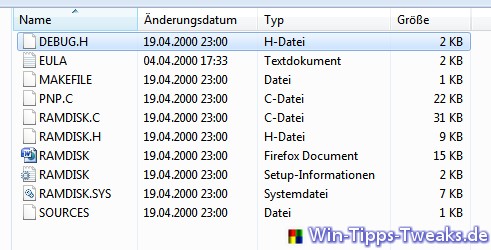
Per integrare il driver nel sistema, devi prima passare a Gestione dispositivi. Il modo più rapido per arrivarci è tramite il comando Gestore dispositivi in Windowsmenu di avvio.
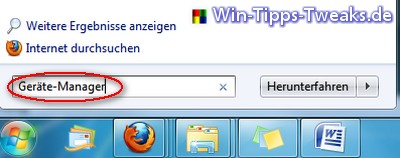
In Gestione dispositivi chiami con uno tasto destro del mouse sul Nomi di computer un menu contestuale su quale Hardware legacy aggiunge seleziona.
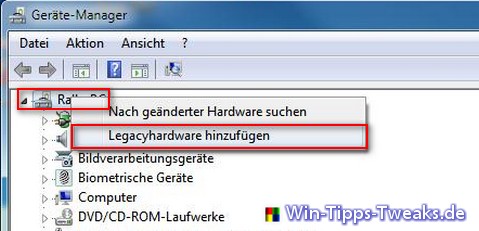
Ora si apre Assistent per installare il driver RAMDisk.
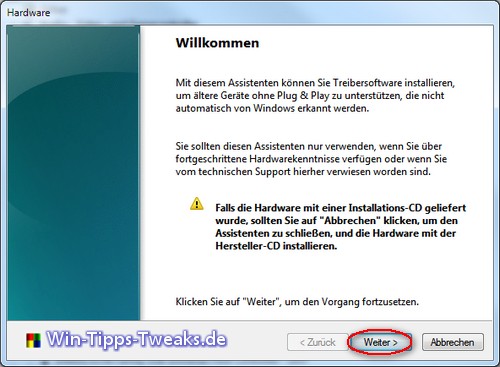
Nella seconda finestra scegli il secondo punto, Seleziona manualmente l'hardware da un elenco e installalo, la fine.
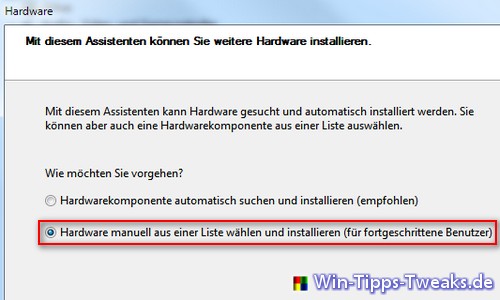
Allora è un Doppio click auf Tutto Dispositivi anzeigen necessario per scegliere il driver giusto.
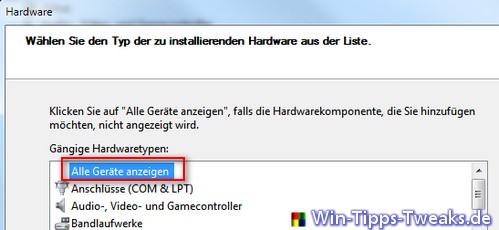
Il tasto disco serve al sentiero del scaricato Driver RAMDisk specificare.
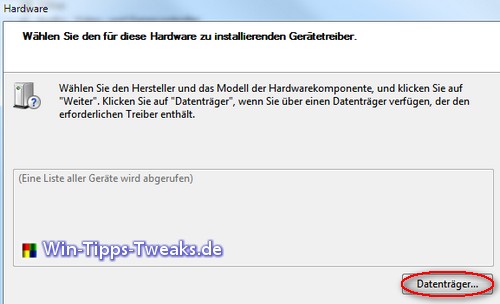
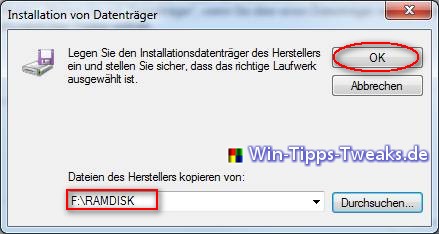
Verrà ora visualizzato il driver RAMDisk trovato e il Installazione con il pulsante Avanti iniziato.

Durante l'installazione ce n'è un altro suggerimento, quello con il link Installa comunque questi driverdeve essere riconosciuto in modo che possa continuare.
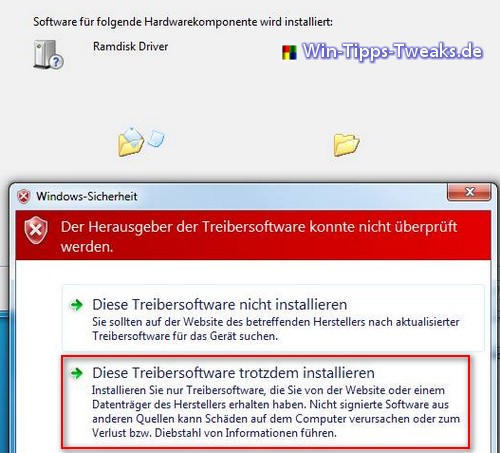
Abschließend finisci la procedura guidata con il pulsante Completare e Riavvio del sistema.
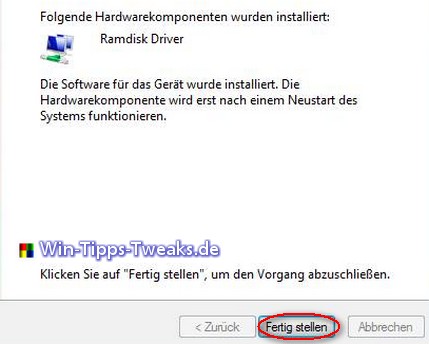
3. Configurare l'unità RAMDisk
Dopo un riavvio dovresti essere sotto il attrezzatura un altro drive con l'etichetta MS-RAMDRIVE (Z :) trovare.
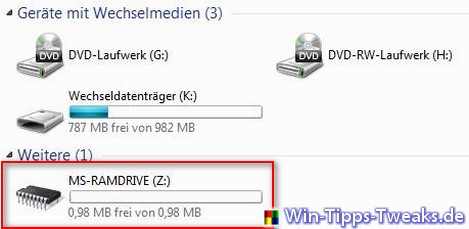
Questa unità inizialmente ne ha solo una Grandezza di 1MB. Per adattare questo è un modifica im Editor del registro necessario. Lo apri con il comando Regedit im Windows-menu di avvio. Lì vai a quanto segue Chiave:
Computer \ HKEY_LOCAL_MACHINE \ SYSTEM \ ControlSet001 \ Services \ Ramdisk \ Parametri
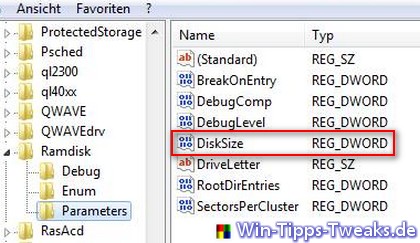
Con Doppio click auf Dimensione disco può il Grandezza dell'unità RAMDisk cambiato essere.
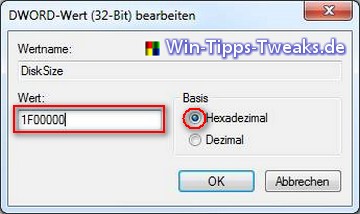
Successivo Valori esadecimali stare per quanto segue dimensioni:
1 MB - 100000
2 MB - 200000
4 MB - 400000
8 MB - 800000
16 MB - 1000000
31 MB - 1F00000
In questo Esempio era pronto 31MB, e quindi per Valore 1F00000 deciso. Dopo un Neustart la dimensione dell'unità dovrebbe essersi adattata ai cambiamenti.
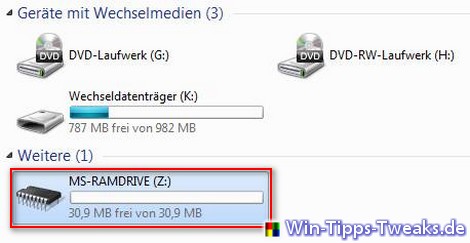
4. Sposta i file della cache Internet su RAMDisk
Così, la Cache Files del browser Firefox in futuro sul virtuale drive abgelgt quindi cercano un Neustart automaticamente soppresso è necessaria un'aggiunta in Firefox. È per questo che ti apri nuovo Linguetta nel browser Firefox e accede a Riga dell'indirizzo il comando about: config uno.
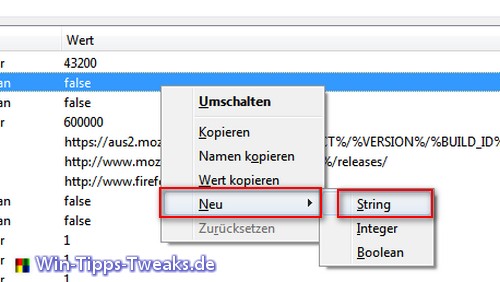
Con tasto destro del mouse in einen gratuito Area ne crei uno tramite il menu contestuale nuovo Corda. Questo prende il nome browser.cache.disk.parent_directory.
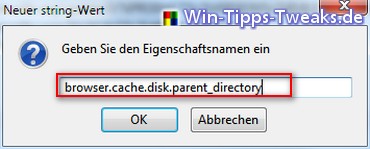
Per l' Valore tu dai lettera di unità dell'unità RAMDisk. In questo caso Z: \.
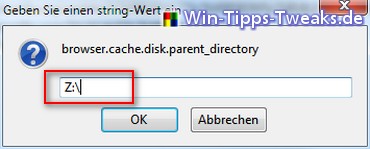
Ora il sistema crea automaticamente sotto il drive Z: \ un nuovo file con il nome Cache. In futuro saranno tutti qui adesso temporaneo File Internet archiviato durante la navigazione e quando chiusura automaticamente soppresso.
Vedi anche quanto segue Consiglioad es Variabili ambientali cambiare. Tuttavia, ciò richiede un intervento in gpedit.msc necessario. Questo è possibile solo da Windows 7 Professional.
Potrebbero essere interessanti anche i seguenti articoli sull'argomento ramdisk:
Crea RamDisk con Win 7 Pro e Gavotte
,
Ramdisk fino a 4GB installazione e configurazione
(Installa e configura il ramdisk Dataram)
| trasparenza: | Questo articolo può contenere link di affiliazione. Questi portano direttamente al fornitore. Se viene effettuato un acquisto tramite questo, riceviamo una commissione. Per te non ci sono costi aggiuntivi! Questi link ci aiutano a rifinanziare l'operazione di win-tipps-tweaks.de. |
Questo suggerimento proviene da www.win-tipps-tweaks.de
© Copyright Michael Hille
warning:
L'utilizzo errato dell'editor del Registro di sistema o dei suoi suggerimenti può causare seri problemi di sistema che potrebbero richiedere la reinstallazione del sistema operativo. La manomissione dei file di registro e l'utilizzo dei suggerimenti è a proprio rischio.


